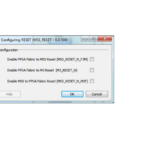Configurazione MMUART MSS SmartFusion2
Configurazione MMUART MSS SmartFusion2
Guida per l'utente
Introduzione
Il sottosistema microcontrollore (MSS) SmartFusion2 fornisce due periferiche rigide MMUART (sottobus APB_0 e APB_1) con modalità Full/Half Duplex, asincrona/sincrona e opzione di interfaccia modem.
Su MSS Canvas, devi abilitare (impostazione predefinita) o disabilitare ciascuna istanza MMUART in base al fatto che venga utilizzata nell'applicazione corrente. Le istanze MMUART disabilitate vengono mantenute in modalità di ripristino (stato di consumo più basso). Per impostazione predefinita, le porte delle istanze MMUART abilitate sono configurate per connettersi agli I/O multi standard (MSIO) del dispositivo. Tieni presente che gli MSIO allocati a un'istanza MMUART sono condivisi con altre periferiche MSS. Questi I/O condivisi sono disponibili per connettersi ai GPIO MSS e ad altre periferiche quando l'istanza MMUART è disabilitata o se le porte dell'istanza MMUART sono connesse alla struttura FPGA.
Il comportamento funzionale di ciascuna istanza MMUART deve essere definito a livello di applicazione utilizzando il driver SmartFusion2 MSS MMUART fornito da Microsemi.
In questo documento descriviamo come configurare le istanze MSS MMUART e definire come sono collegati i segnali delle periferiche.
Per ulteriori dettagli sulle periferiche rigide MSS MMUART, fare riferimento alla Guida per l'utente di SmartFusion2.
Opzioni di configurazione
Modalità duplex:
- Full Duplex – Fornisce due segnali per i dati seriali, RXD e TXD
- Half Duplex – Fornisce un singolo segnale per i dati seriali, TXD_RXD
Modalità asincrona/sincronizzata – La selezione della modalità sincrona fornisce un segnale CLK.
Interfaccia modem – La selezione dell'interfaccia Modem consente l'accesso alle singole porte nel gruppo di porte MODEM.

Tabella di assegnazione dei segnali periferici
L'architettura SmartFusion2 fornisce uno schema molto flessibile per la connessione dei segnali periferici agli MSIO o alla struttura FPGA. Utilizza la tabella di configurazione dell'assegnazione dei segnali per definire a cosa è collegata la tua periferica nella tua applicazione. La tabella di assegnazione è composta dalle seguenti colonne (Figura 2-1):
MSIO – Identifica il nome del segnale della periferica configurata in una determinata riga.
Connessione principale – Utilizzare l'elenco a discesa per selezionare se il segnale è collegato a un MSIO o alla struttura FPGA.
Direzione – Indica se la direzione del segnale è IN, OUT o IN OUT.
Pin del pacchetto - Mostra il pin del pacchetto associato all'MSIO quando il segnale è connesso a un MSIO.
Connessioni aggiuntive – Utilizza la casella di controllo Opzioni avanzate per view le opzioni di connessione extra:
- Seleziona l'opzione Fabric per osservare nella struttura FPGA un segnale connesso a un MSIO.
- Seleziona l'opzione GPIO per osservare un segnale di direzione in ingresso, dalla struttura FPGA o da un MSIO, utilizzando un GPIO MSS.

Connettività Preview
La connettività Preview il pannello a destra della finestra di dialogo MSS MMUART Configurator mostra un grafico view delle connessioni correnti per la riga di segnale evidenziata (Figura 3-1).

Conflitti di risorse
Poiché le periferiche MSS (MMUART, I2C, SPI, CAN, GPIO, USB, Ethernet MAC) condividono le risorse di accesso alla struttura MSIO e FPGA, la configurazione di una qualsiasi di queste periferiche potrebbe causare un conflitto di risorse quando si configura un'istanza della periferica corrente. Le configurazioni periferiche forniscono indicatori chiari quando si verifica un tale conflitto.
Le risorse utilizzate da una periferica precedentemente configurata danno luogo a tre tipi di feedback nel configuratore di periferica corrente:
- Informazione - Se una risorsa utilizzata da un'altra periferica non è in conflitto con la configurazione corrente, nel preconnettività appare un'icona informativaview pannello, su quella risorsa. Un suggerimento sull'icona fornisce dettagli su quale periferica utilizza quella risorsa.
- Avviso/Errore – Se una risorsa utilizzata da un'altra periferica è in conflitto con la configurazione corrente, viene visualizzata un'icona di avviso o di errore nel pannello di connettivitàview pannello, su quella risorsa. Un suggerimento sull'icona fornisce dettagli su quale periferica utilizza quella risorsa.
Quando vengono visualizzati errori non sarà possibile eseguire il commit della configurazione corrente. È possibile risolvere il conflitto utilizzando una configurazione diversa o annullare la configurazione corrente utilizzando il pulsante Annulla.
Quando vengono visualizzati gli avvisi (e non sono presenti errori), è possibile confermare la configurazione corrente. Tuttavia, non è possibile generare l'MSS complessivo; vedrai gli errori di generazione nella finestra log di Libero SoC. È necessario risolvere il conflitto creato al momento del commit della configurazione riconfigurando una delle periferiche che causa il conflitto.
Le configurazioni delle periferiche implementano le seguenti regole per determinare se un conflitto deve essere segnalato come errore o avvertenza.
- Se la periferica da configurare è la periferica GPIO, tutti i conflitti sono errori.
- Se la periferica da configurare non è la periferica GPIO, tutti i conflitti sono errori a meno che il conflitto non riguardi una risorsa GPIO, nel qual caso i conflitti verranno trattati come avvisi.
Errore Esample
Viene utilizzata la periferica USB e utilizza il PAD del dispositivo associato al pin H27 del pacchetto. La configurazione della periferica MMUART_0 in modo tale che la porta TXD_RXD sia collegata a un MSIO risulterà in un errore.
Figura 4-1 mostra l'icona di errore visualizzata nella tabella di assegnazione della connettività per la porta TXD_RXD.

Figura 4-2 mostra l'icona di errore visualizzata nella preview pannello sulla risorsa PAD per la porta TXD_RXD.

Avvertimento Esample
Viene utilizzata la periferica GPIO che utilizza il PAD del dispositivo associato al pin H27 del pacchetto (GPIO_27).
La configurazione della periferica MMUART_0 in modo tale che la porta TXD_RXD sia collegata a un MSIO risulterà in un avviso.
Figura 4-3 mostra l'icona di avviso visualizzata nella tabella di assegnazione della connettività per la porta TXD_RXD.

Figura 4-4 mostra l'icona di avviso visualizzata nella preview pannello sulla risorsa PAD per la porta TXD_RXD.

Informazioni Esample
Viene utilizzata la periferica USB e utilizza il PAD del dispositivo legato al pin H27 del package (Figura 4-5).
La configurazione della periferica MMUART_0 in modo tale che la porta TXD_RXD sia collegata alla struttura FPGA non genera conflitti. Tuttavia, per indicare che il PAD è associato alla porta TXD_RXD (ma non utilizzato in questo caso), l'icona delle informazioni viene visualizzata nella schermata preview pannello. Una descrizione comando associata all'icona fornisce una descrizione di come viene utilizzata la risorsa (USB in questo caso).

Descrizione della porta
Tabella 5-1 • Descrizione porta
| Nome della porta | Gruppo Portuale | Direzione | Descrizione |
| Data di nascita | MMUART_ _PAD MMUART_ _TESSUTO |
Fuori | Dati di uscita seriale in modalità Full Duplex. Questi sono i dati che verranno trasmessi dal Core16550. È sincronizzato con il pin di uscita BAUD OUT. |
| RXD | MMUART_ _PAD MMUART_ _TESSUTO |
In | Dati di ingresso seriale in modalità Full Duplex. Questi sono i dati che verranno trasmessi al Core16550. È sincronizzato con il pin di ingresso PCLK. |
| TXD_RXD | MMUART_ _PAD MMUART_ _TESSUTO |
Dentro fuori | Dati di output e input seriali in modalità Half Duplex. |
| Orologio | MMUART_ _CLK MMUART_ _TESSUTO_CLK |
Dentro fuori | Orologio in modalità sincrona. |
| Servizio clienti | MMUART_ _MODEM_PADS MMUART_ _TESSUTO_MODEM | Fuori | Richiesta di inviare. Questo segnale attivo ad alto output viene utilizzato per informare il dispositivo collegato (modem) che Core16550 è pronto per inviare dati. Viene programmato dalla CPU tramite il registro di controllo del modem. |
| DTR | MMUART_ _PADS_MODEM MMUART_ _TESSUTO_MODEM | Fuori | Terminale dati pronto. Questo segnale attivo ad alto output informa il dispositivo collegato (modem) che Core16550 è pronto per stabilire un collegamento di comunicazione. Viene programmato dalla CPU tramite il registro di controllo del modem. |
| DSR | MMUART_ _PADS_MODEM MMUART_ _TESSUTO_MODEM | In | Set di dati pronto. Questo segnale alto attivo è un input che indica quando il dispositivo collegato (modem) è pronto per stabilire un collegamento con Core16550. Core16550 trasmette queste informazioni alla CPU tramite il registro di stato del modem. Questo registro indica anche se il segnale DSR è cambiato dall'ultima volta che è stato letto il registro. |
| CTS | MMUART_ _PADS_MODEM MMUART_ _TESSUTO_MODEM | In | Cancella per inviare. Questo segnale alto attivo è un input che mostra quando il dispositivo collegato (modem) è pronto ad accettare dati. Core16550 passa queste informazioni alla CPU tramite il registro Modem Status. Questo registro indica anche se il segnale CTS è cambiato dall'ultima volta che è stato letto il registro. |
| Nome della porta | Gruppo Portuale | Direzione | Descrizione |
| RI | MMUART_ _PADS_MODEM \MMUART_ _TESSUTO_MODEM |
in | Indicatore di suoneria. Questo segnale alto attivo è un input che mostra quando il dispositivo collegato (modem) ha rilevato un segnale di suoneria sulla linea telefonica. Core16550 trasmette queste informazioni alla CPU tramite il registro di stato del modem. Questo registro indica anche quando è stato rilevato il bordo d'uscita RI. |
| DCD | MMUART_ _PADS_MODEM MMUART_ _TESSUTO_MODEM | In | Rilevamento portante dati. Questo segnale alto attivo è un ingresso che indica quando il dispositivo collegato (modem) ha rilevato una portante. Core16550 trasmette queste informazioni alla CPU tramite il registro di stato del modem. Questo registro indica anche se il segnale DCD è cambiato dall'ultima volta che è stato letto il registro. |
Nota
- I nomi delle porte hanno il nome dell'istanza MMUART come prefisso, ad esempio MMUART_ _TXD_RXD.
- I nomi delle porte di ingresso della "connessione principale" del Fabric hanno "F2M" come suffisso, ad esempio MMUART _ _RXD_F2M.
- I nomi delle porte di ingresso "connessione extra" del Fabric hanno "I2F" come suffisso, ad esempio MMUART_ _TXD_RXD_I2F.
- I nomi delle porte di output e di abilitazione output del fabric hanno "M2F" e "M2F_OE" come suffisso, ad esempio MMUART_ _TXD_RXD_M2F e MMUART_ _TXD_RXD_M2F_OE.
- Le porte PAD vengono promosse automaticamente in cima all'intera gerarchia di progettazione.
Supporto prodotto
Microsemi SoC Products Group supporta i suoi prodotti con vari servizi di supporto, tra cui il servizio clienti, il centro di assistenza tecnica clienti, a websito, posta elettronica e uffici vendite in tutto il mondo. Questa appendice contiene informazioni su come contattare Microsemi SoC Products Group e utilizzare questi servizi di supporto.
Assistenza clienti
Contatta il servizio clienti per assistenza non tecnica sui prodotti, ad esempio prezzi dei prodotti, aggiornamenti dei prodotti, informazioni sull'aggiornamento, stato dell'ordine e autorizzazione.
Dal Nord America, chiamare 800.262.1060
Dal resto del mondo, chiamare il 650.318.4460
Fax, da qualsiasi parte del mondo, 408.643.6913
Centro assistenza tecnica clienti
Microsemi SoC Products Group dispone del suo Centro di assistenza tecnica clienti con ingegneri altamente qualificati che possono aiutarti a rispondere alle tue domande su hardware, software e progettazione relative ai prodotti Microsemi SoC. Il Customer Technical Support Center dedica molto tempo alla creazione di note applicative, risposte a domande comuni sul ciclo di progettazione, documentazione di problemi noti e varie domande frequenti. Quindi, prima di contattarci, visita le nostre risorse online. È molto probabile che abbiamo già risposto alle tue domande.
Supporto tecnico
Visita l'assistenza clienti webposto (www.microsemi.com/soc/support/search/default.aspx) per ulteriori informazioni e assistenza. Molte risposte disponibili sul ricercabile web risorsa includono diagrammi, illustrazioni e collegamenti ad altre risorse sul websito.
Websito
Puoi sfogliare una varietà di informazioni tecniche e non tecniche sulla home page del SoC, all'indirizzo www.microsemi.com/soc.
Contattare il centro di assistenza tecnica clienti
Ingegneri altamente qualificati gestiscono il Centro di assistenza tecnica. Il centro di assistenza tecnica può essere contattato tramite e-mail o tramite il gruppo di prodotti Microsemi SoC websito.
E-mail
Puoi comunicare le tue domande tecniche al nostro indirizzo e-mail e ricevere risposte via e-mail, fax o telefono. Inoltre, se hai problemi di progettazione, puoi inviare il tuo progetto tramite e-mail files per ricevere assistenza. Monitoriamo costantemente l'account e-mail per tutto il giorno. Quando ci invii la tua richiesta, assicurati di includere il tuo nome completo, il nome dell'azienda e le tue informazioni di contatto per un'elaborazione efficiente della tua richiesta.
L'indirizzo e-mail del supporto tecnico è soc_tech@microsemi.com.
I miei casi
I clienti di Microsemi SoC Products Group possono inviare e tenere traccia dei casi tecnici online accedendo a My Cases.
Fuori dagli Stati Uniti
I clienti che necessitano di assistenza al di fuori dei fusi orari degli Stati Uniti possono contattare il supporto tecnico via e-mail (soc_tech@microsemi.com) o contattare un ufficio vendite locale. Gli elenchi degli uffici vendite sono disponibili all'indirizzo www.microsemi.com/soc/company/contact/default.aspx.
Supporto tecnico ITAR
Per il supporto tecnico sugli FPGA RH e RT regolati dalle normative sul traffico internazionale di armi (ITAR), contattaci tramite soc_tech_itar@microsemi.com. In alternativa, in I miei casi, seleziona Sì nell'elenco a discesa ITAR. Per un elenco completo degli FPGA Microsemi regolamentati da ITAR, visitare l'ITAR web pagina.
 Sede aziendale Microsemi
Sede aziendale Microsemi
One Enterprise, Aliso Viejo CA 92656 USA
All'interno degli USA: +1 Numero di telefono: 949-380-6100
Saldi: +1 Numero di telefono: 949-380-6136
Fax: +1 Numero di telefono: 949-215-4996
5-02-00336-0/03.12
Microsemi Corporation (NASDAQ: MSCC) offre un portafoglio completo di soluzioni di semiconduttori per: aerospaziale, difesa e sicurezza; impresa e comunicazioni; e mercati industriali e delle energie alternative. I prodotti includono dispositivi analogici e RF ad alte prestazioni e ad alta affidabilità, circuiti integrati RF e a segnale misto, SoC personalizzabili, FPGA e sottosistemi completi. Microsemi ha sede ad Aliso Viejo, California. Ulteriori informazioni su www.microsemi.com.
© 2012 Microsemi Corporation. Tutti i diritti riservati. Microsemi e il logo Microsemi sono marchi di Microsemi Corporation. Tutti gli altri marchi e marchi di servizio sono di proprietà dei rispettivi proprietari.
Documenti / Risorse
 |
Configurazione Microsemi SmartFusion2 MSS MMUART [pdf] Guida utente Configurazione SmartFusion2 MSS MMUART, Configurazione MSS MMUART, Configurazione MMUART |